电脑显示重装系统错误是许多用户在使用电脑过程中常遇到的问题之一,可能会给用户的工作和学习带来不便。为了帮助用户解决这一问题,本文将介绍一些解决电脑显示...
2025-09-06 109 δ?????
在现代科技发展的背景下,电脑系统的选择变得越来越多样化。对于一些老旧的联想笔记本电脑用户来说,他们可能更喜欢使用Windows7操作系统,因为它的稳定性和易用性。本文将教您如何在联想笔记本电脑上安装Win7系统,以及注意事项。

1.准备工作
在开始安装之前,确保您备份了所有重要文件和数据,并拥有安装盘或可引导的U盘。同时,确保您有一台联想笔记本电脑和相应的Win7系统安装介质。

2.BIOS设置
启动电脑后,按下“F2”或“Delete”键进入BIOS设置界面。在“Boot”选项卡中,将“BootMode”设置为“LegacySupport”并将“BootPriority”设置为首选启动设备。
3.安装媒介制作
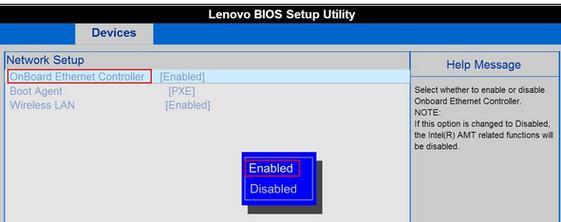
将Win7安装光盘或U盘插想笔记本电脑中,并将其设置为启动设备。重启电脑,按下相应的键进入引导菜单,选择从光盘或U盘引导。
4.安装过程
一旦成功引导到安装界面,根据屏幕上的指示选择语言、时区等选项,并点击“下一步”。然后点击“安装”按钮,系统将开始安装过程。
5.磁盘分区
在安装过程中,您需要选择磁盘分区。建议将操作系统安装在一个单独的分区上,以便更好地管理和维护系统。选择“新建”并按照向导设置分区大小和格式化选项。
6.安装完成
安装过程可能需要一些时间,请耐心等待。完成安装后,您需要根据提示进行一些基本设置,例如设置用户名、密码和计算机名。
7.驱动安装
在安装Win7系统后,您可能需要手动安装联想笔记本电脑的驱动程序。可以通过联想官方网站或随附的驱动光盘获取所需的驱动程序,并按照说明进行安装。
8.更新系统
安装完驱动程序后,务必更新系统。打开WindowsUpdate并执行所有可用的更新,以确保系统的最新性和稳定性。
9.安全软件
为了保护您的电脑免受恶意软件的侵害,安装一个可靠的安全软件是必要的。下载和安装一个受信任的杀毒软件,并进行全面的系统扫描。
10.个性化设置
根据个人喜好和需求,您可以自定义桌面壁纸、屏幕分辨率、任务栏设置等。打开“控制面板”,点击“个性化”选项,并按照您的喜好进行设置。
11.数据恢复
如果您之前备份了重要的文件和数据,可以使用备份工具将它们恢复到新安装的系统中。确保备份文件完整且可访问,然后按照备份工具的指示进行恢复。
12.常用软件安装
根据您的需求,安装一些常用的软件可能是有必要的。例如,浏览器、办公软件、媒体播放器等等。确保从官方网站或可靠来源下载软件,以避免潜在的安全风险。
13.网络设置
连接到互联网后,您可能需要配置网络设置。打开“控制面板”,选择“网络和共享中心”,并按照向导进行网络配置。
14.驱动更新
定期更新联想笔记本电脑的驱动程序,以保持系统的稳定和兼容性。可以使用联想官方网站提供的驱动更新工具,或手动下载和安装最新的驱动程序。
15.系统备份
最后但同样重要的是,定期备份您的系统。这将有助于恢复操作系统和数据,以防发生意外损坏或丢失。
通过本文,您已经了解了在联想笔记本电脑上安装Win7系统的步骤和注意事项。确保按照指示进行操作,并牢记备份重要数据的重要性。祝您顺利安装并愉快地使用Windows7操作系统!
标签: δ?????
相关文章

电脑显示重装系统错误是许多用户在使用电脑过程中常遇到的问题之一,可能会给用户的工作和学习带来不便。为了帮助用户解决这一问题,本文将介绍一些解决电脑显示...
2025-09-06 109 δ?????
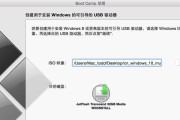
苹果笔记本作为一款高性能、稳定可靠的电脑产品,其操作系统自带了很多驱动程序,但有时候我们还需要从官方网站下载一些最新的驱动以确保电脑的正常运行。本文将...
2025-09-06 169 δ?????

随着科技的发展,电脑答题验证已经成为现代社会中常见的一种形式。然而,有时候我们可能会遇到一些电脑答题验证提示错误的问题,导致无法正常完成验证。本文将为...
2025-09-05 141 δ?????

现如今,电脑已经成为我们日常生活中必不可少的工具之一。而鼠标作为电脑的重要配件,对于操作的顺畅程度起着至关重要的作用。然而,有时候我们在使用联想电脑时...
2025-09-04 140 δ?????

在进行CAD软件安装时,有时会遇到显示致命错误的情况,这不仅会影响我们的工作进程,还可能让我们失去使用CAD软件的乐趣。本文将介绍一些解决电脑安装CA...
2025-09-03 118 δ?????

在现代办公环境中,一款高效稳定的笔记本电脑是提高工作效率不可或缺的工具。ThinkBook15作为联想旗下的商务本系列产品,凭借其出色的性能和实用的功...
2025-09-02 187 δ?????
最新评论